
Google utvecklade tillsammans med hårdvarutillverkare som Dell och Gateway verktyget Browser Address Error Redirector. Dessa verktyg hjälper till att omdirigera sökresultat som inte kan hittas på några domäner. Alla datoranvändare använder en webbläsare för att navigera och surfa på Internet. I nästan alla webbläsare kommer en webbläsarfelsomdirigering att installeras. I de fall ett sökresultat inte är listat i någon domän, placeras webbläsarens adressfelsomdirigering för att omdirigera sökresultatet. Det här verktyget ger användaren sökresultat som liknar de objekt och nyckelord som placerats i sökfältet. I likhet med Googles verktyg för omdirigering av webbläsaradressfel, använder Microsoft också ett Internet Explorer-baserat omdirigeringsverktyg för att omdirigera sökresultat som inte tillhör en domän. I följande guide kommer vi att försöka förstå vad som är webbläsaradressfelomdirigering: ERR-TOOO MANY REDIRECTS och hur man åtgärdar problem med det.
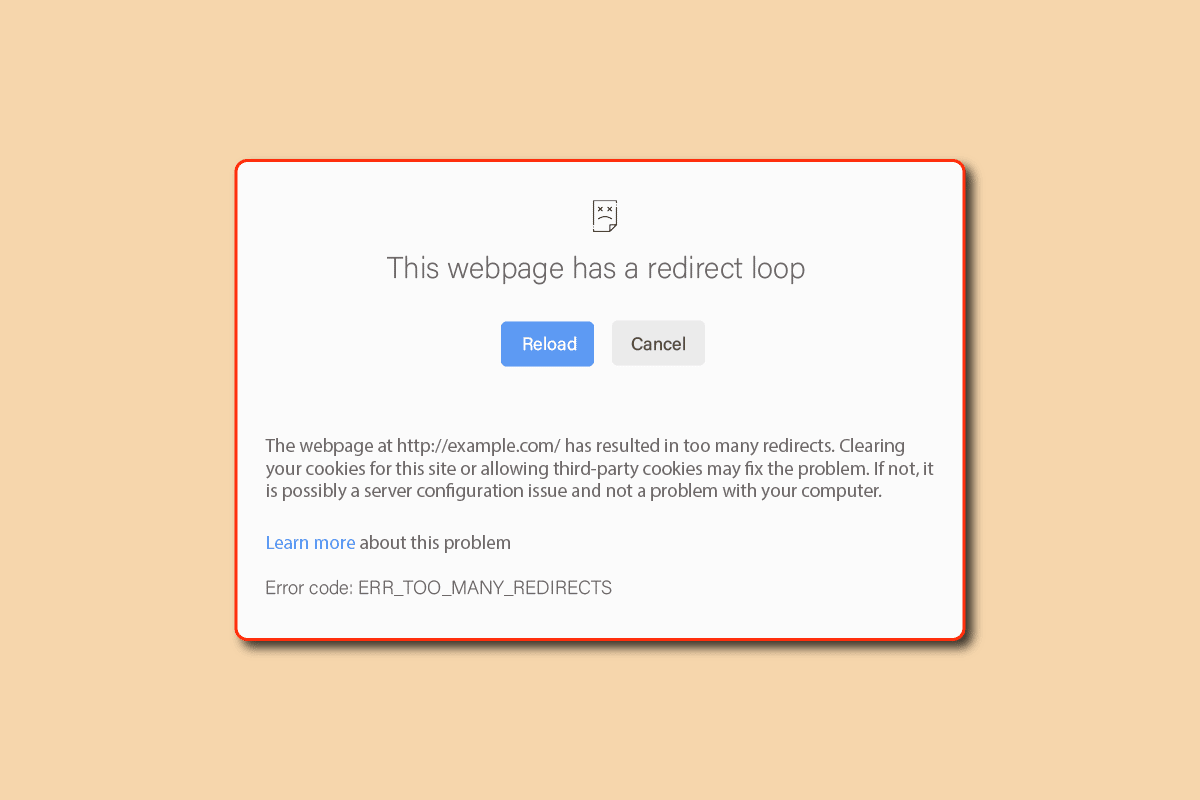
Innehållsförteckning
Vad är Browser Address Error Redirector? Så här åtgärdar du felen
Ofta när skadlig programvara stör verktyget kan det leda till vissa skadliga konsekvenser. Om verktyget har skadats kan det omdirigera dig till skadlig programvara baserade sökmotorer och enkelt utnyttja din privata information och data. Därför är det nödvändigt att vara försiktig med detta verktyg. Följande är listan över huvudorsakerna till detta fel med webbläsaradressfelomdirigering av Dell och Google.
- Fel på grund av Google-tillägg
- Fel orsakade på grund av skadade systemfiler
- Fel orsakade av föråldrade och skadade systemdrivrutiner
- Skadlig programvara och virusintrång är också en viktig orsak till detta fel
- Problem med filen BAE.dll som saknade filer kan också utlösa problem
- Andra systembuggar och fel med Windows
I följande guide kommer vi att diskutera vad som är webbläsaradressfelomdirigering: ERR-TOOO MANY REDIRECTS och metoder för att lösa de fel som orsakas av det.
Metod 1: Inaktivera webbläsartillägg
Browser Error Redirector-verktyget hjälper användare att nå bättre sökresultat. Detta verktyg används av nästan alla webbläsare och är även installerat på datorer. Men på grund av olika problem kan verktyget stöta på fel. En av metoderna för att åtgärda dessa fel är att ta bort verktyget Browser Error Redirector från webbläsaren. I följande metoder kommer vi att diskutera sätt att ta bort Browser Error Redirector. Om webbläsarens adressfelsomdirigering orsakar fel kan du inaktivera den för Google-baserade webbläsare.
Alternativ I: Inaktivera Google webbläsaradress (om tillämpligt)
Följ stegen nedan för att inaktivera Google webbläsares adressfelsomdirigering:
1. Tryck på Windows-tangenten, skriv Internet Explorer och klicka sedan på Öppna.
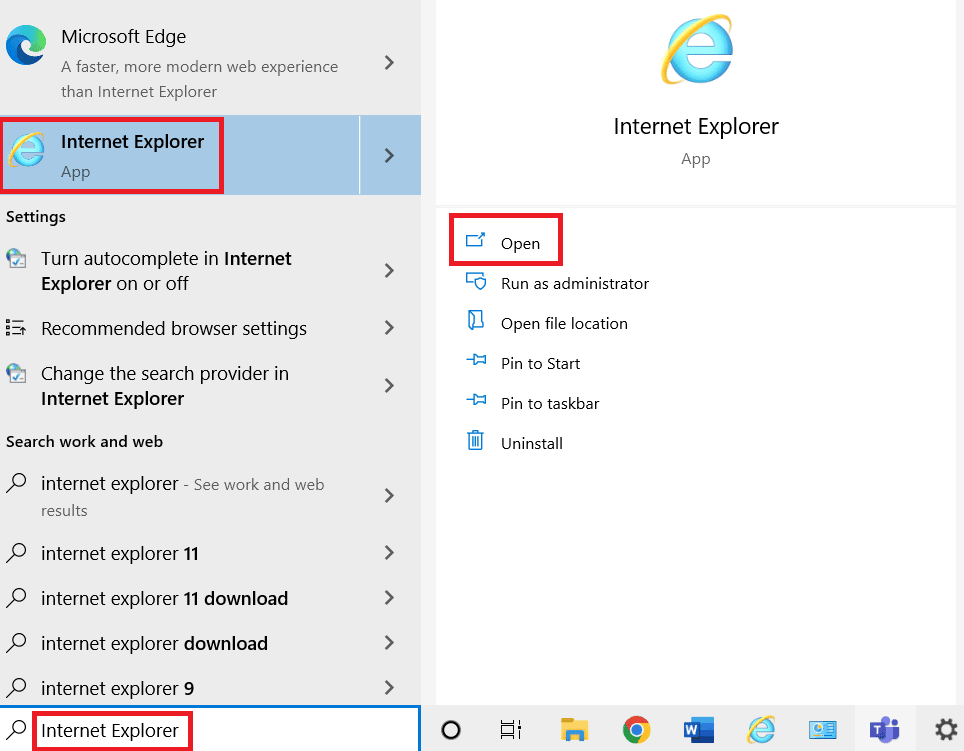
2. Navigera sedan till Verktyg och klicka på Internetalternativ.
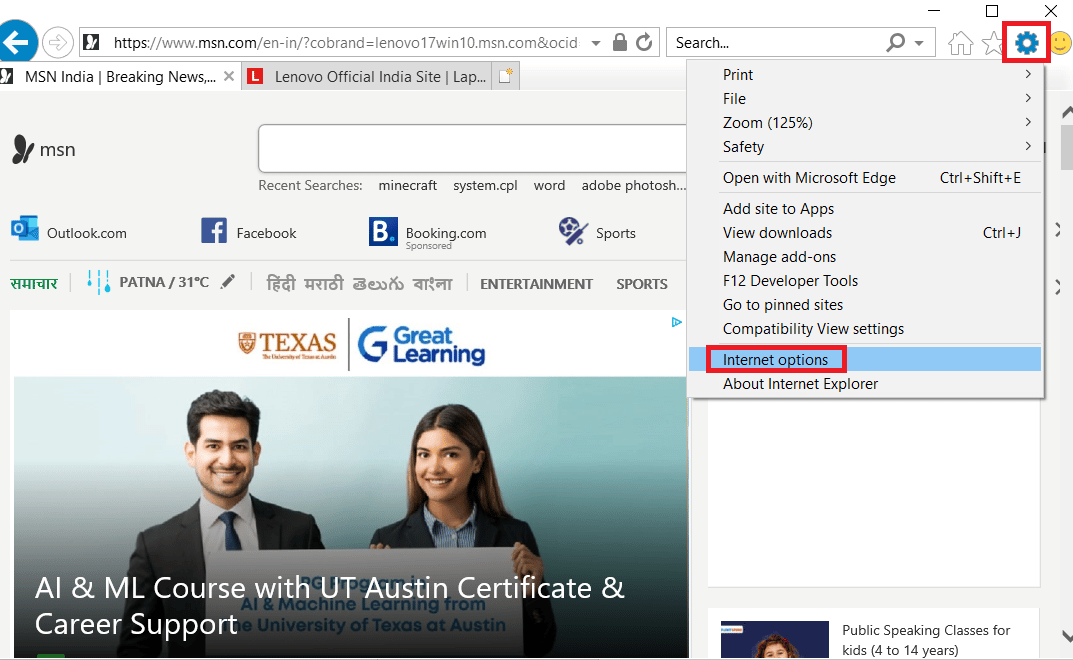
3. Navigera till fliken Program och klicka sedan på Hantera tillägg.
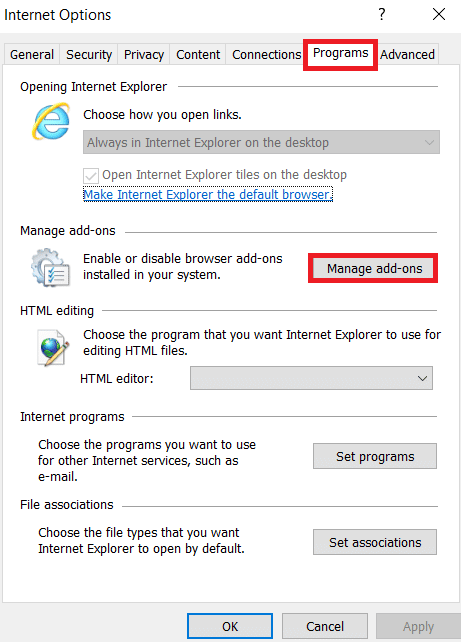
4. Hitta CBrowserHelperObject och inaktivera tillägget.
Obs! Detta kan också visas som BAE.dll.
Alternativ II: Inaktivera Firefox webbläsaradress
Följ stegen nedan för att inaktivera Firefox webbläsares adressfelsomdirigering:
1. Tryck på Windows-tangenten, skriv Firefox och klicka på Öppna.
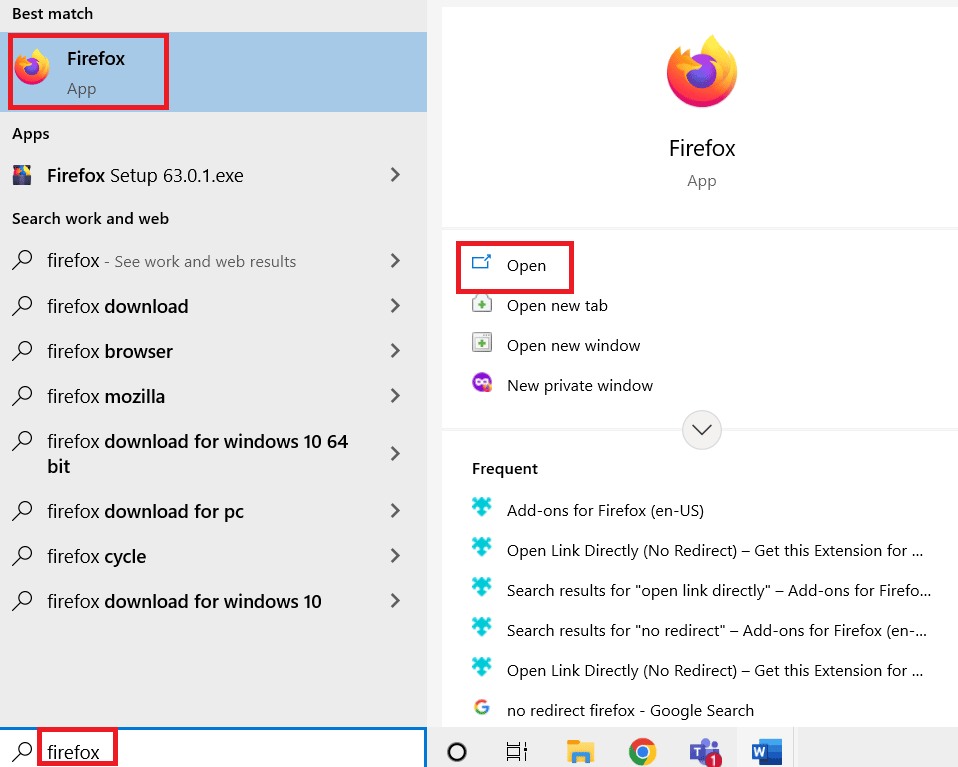
2. Klicka på Meny och välj Tillägg och teman.
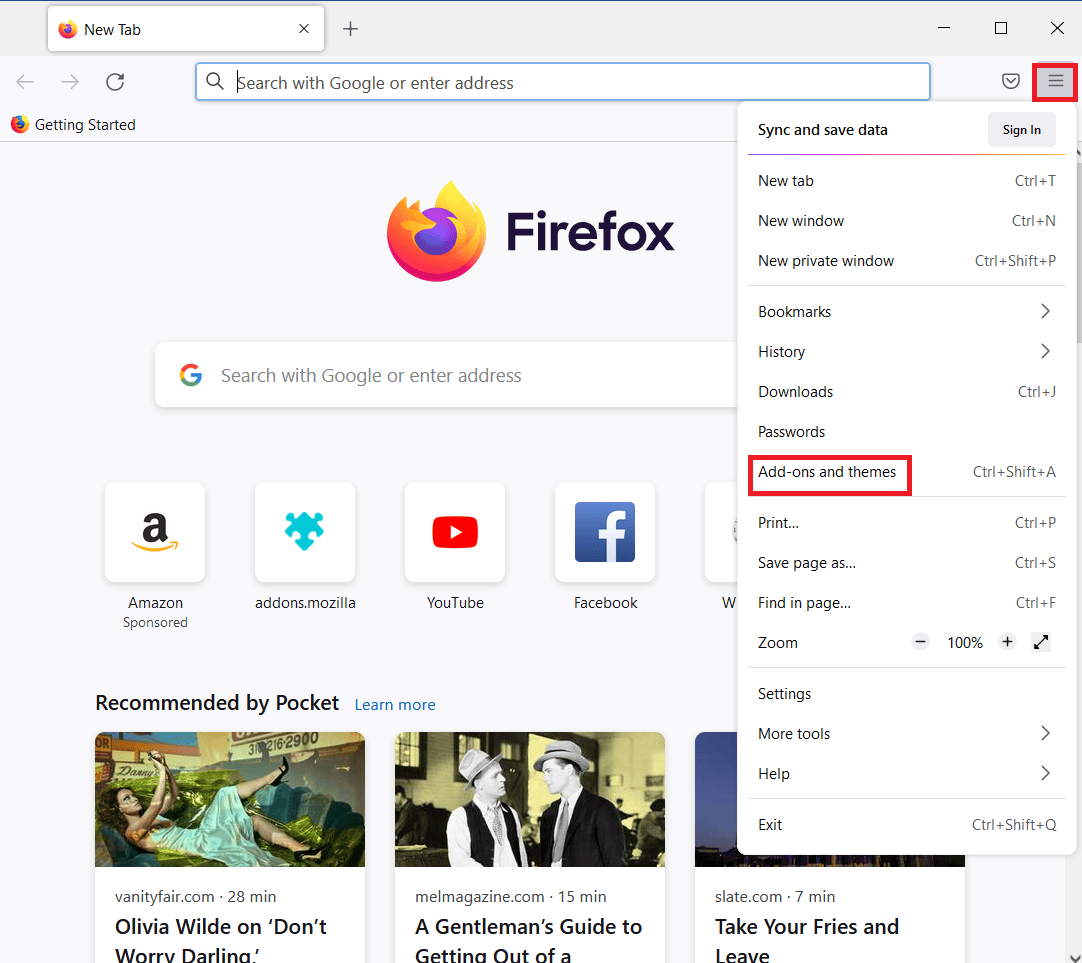
3. Sök nu efter Öppna länken direkt (ingen omdirigering) i sökfältet.
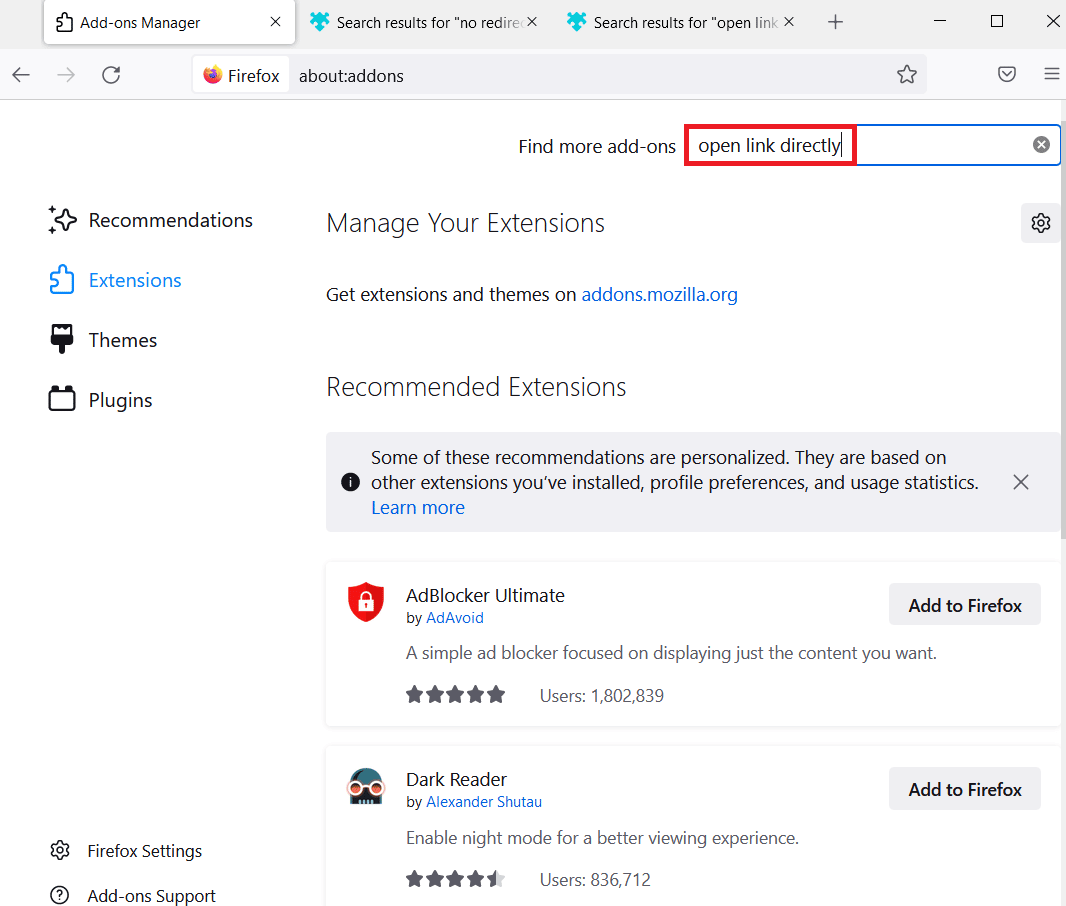
4. Klicka sedan på Lägg till i Firefox. Det kommer sedan att visa en varningsuppmaning för att bekräfta installationen.
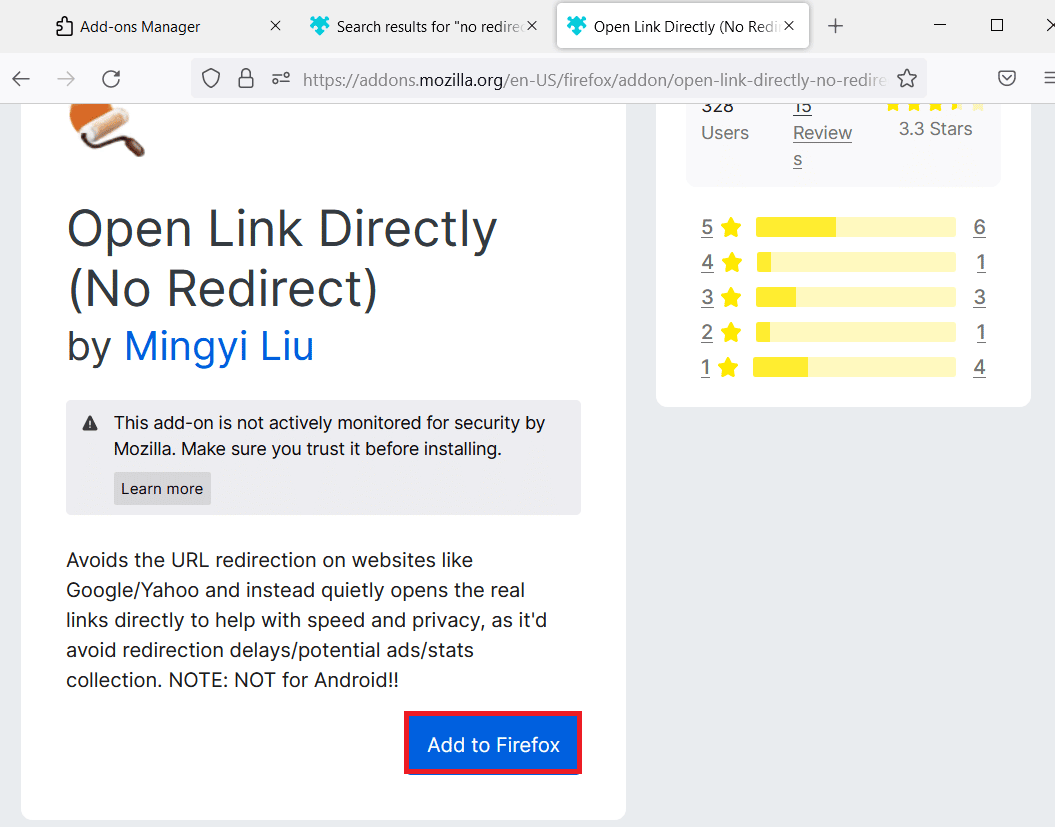
5. Klicka slutligen på Lägg till för att installera tillägget i din webbläsare.
Metod 2: Reparera systemfiler
Ibland orsakas problemet med omdirigering av webbläsaradressfel av Dell av skadade systemfiler på din dator. Skadade systemfiler kan orsaka allvarlig skada på din dator. Du kan försöka lösa problem som orsakas av skadade systemfiler genom att köra inbyggda SFC- och DISM-sökningar. Du kan kontrollera hur man reparerar systemfiler på Windows 10-guiden för att utföra SFC- och DISM-skanningar för att reparera skadade filer på din dator. Om detta inte löser problemet med omdirigering av webbläsaradressfel, gå vidare till nästa metod för att förstå vad som är problemet med omdirigering av webbläsaradressfel och åtgärda problemet.
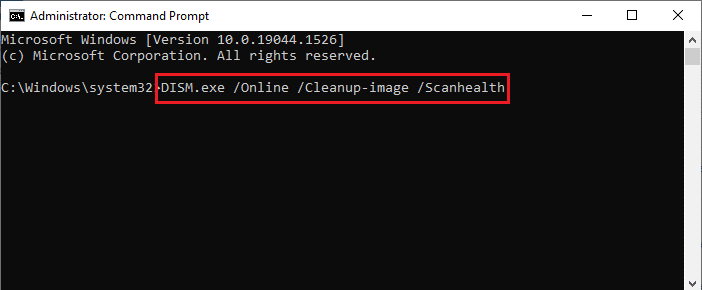
Metod 3: Uppdatera nätverksdrivrutiner
Browser Address Error Redirector kan också stöta på fel på grund av skadade eller inaktuella drivrutiner för nätverkskort. För att lösa fel kan du försöka uppdatera drivrutinerna på din dator. Nätverksdrivrutiner kan uppdateras automatiskt från verktyget Enhetshanteraren på din dator. För att säkert uppdatera drivrutinerna på din dator kan du kolla in guiden Hur du uppdaterar nätverkskortsdrivrutiner på Windows 10 för att följa stegen för att uppdatera dina systemdrivrutiner.
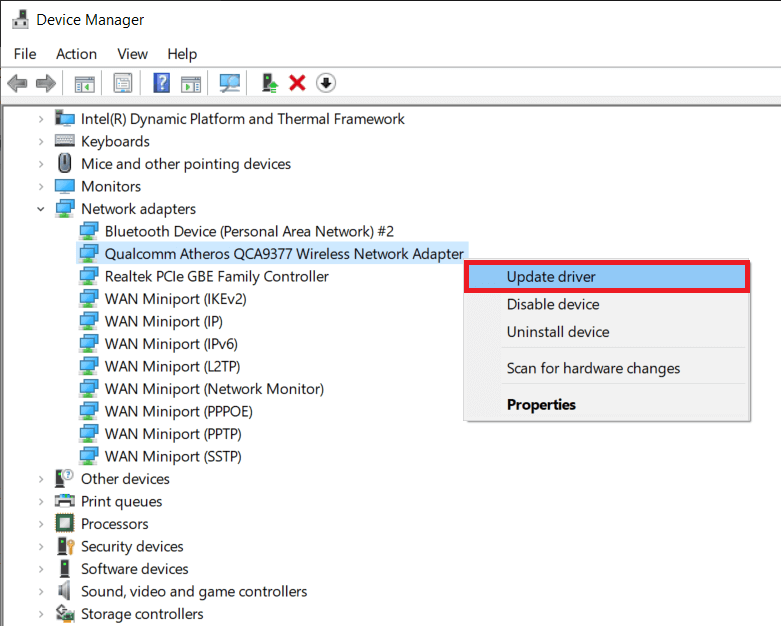
Metod 4: Kör skanning av skadlig programvara
Problemen med webbläsarens adressfelsomdirigering: ERR-TOOO MANY REDIRECTS kan orsakas av skadlig programvara eller ett virus som kan ha infekterat din dator. Skadlig programvara kan orsaka allvarlig skada på din dator och virus kan också göra att systemfiler misslyckas. Därför är det viktigt att ta bort skadlig programvara och virus från din dator om det upptäcks. Du kan använda ett antivirus från tredje part för att söka efter virus och ta bort skadlig programvara från din dator för att åtgärda problem med webbläsaradressfelsomdirigering av Dell. Kolla in Hur kör jag en virussökning på min dator? Och guiderna Hur man tar bort skadlig programvara från din dator i Windows 10 för att säkert skanna och ta bort skadlig programvara och virus från din dator.
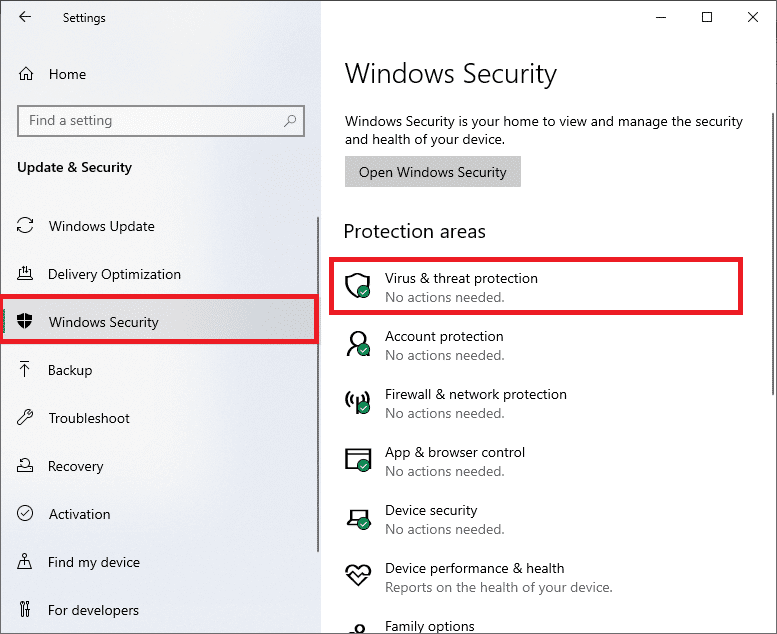
Metod 5: Installera om BAE.dll
Ibland när programmets .dll-filer är skadade kan verktyget stöta på olika fel. Dessa fel kan orsaka olägenheter när du surfar och använder datorn. .dll-filfel är vanliga med program och kan orsaka problem med omdirigering av Googles webbläsaradressfel. Dessa fel kan lösas genom att ladda ner lämplig .dll-fil från internet.
1. Tryck på Windows + E-tangenterna samtidigt för att öppna Filutforskaren.
2. I Filutforskaren, navigera till följande platssökväg.
C:WindowsSystem32
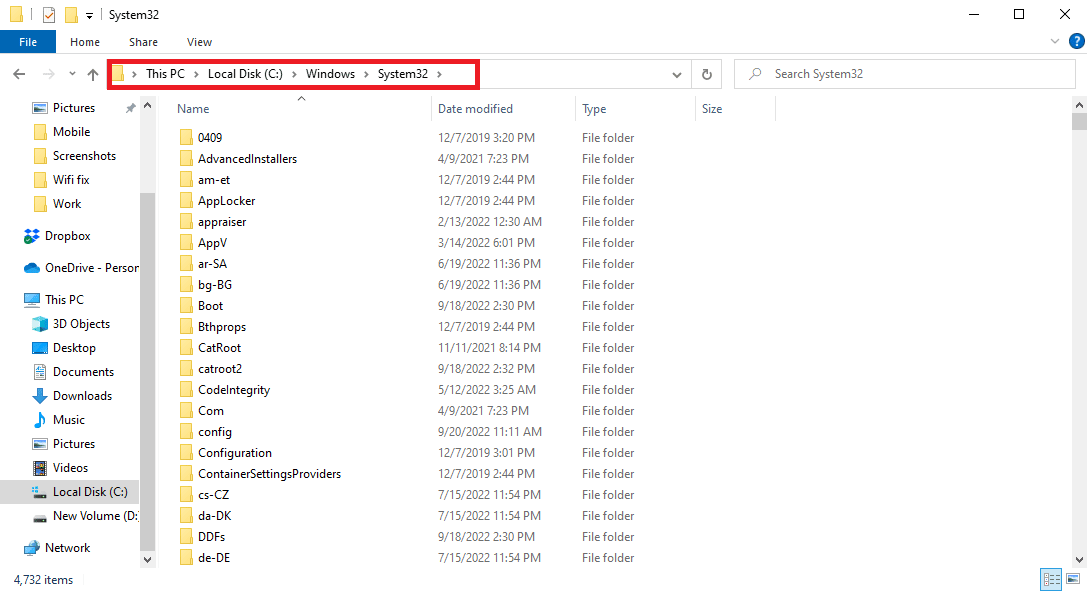
3. Leta upp och kopiera filen BAE.dll.
4. Tryck på Windows-tangenten, skriv cmd och klicka på Öppna.
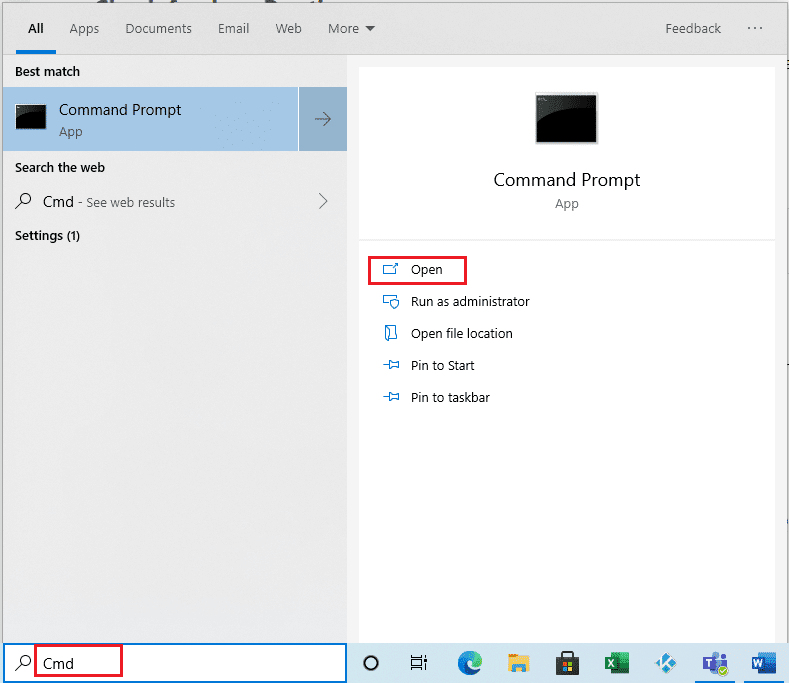
5. Skriv kommandot Regsvr32 BAE.dll och tryck på Enter.
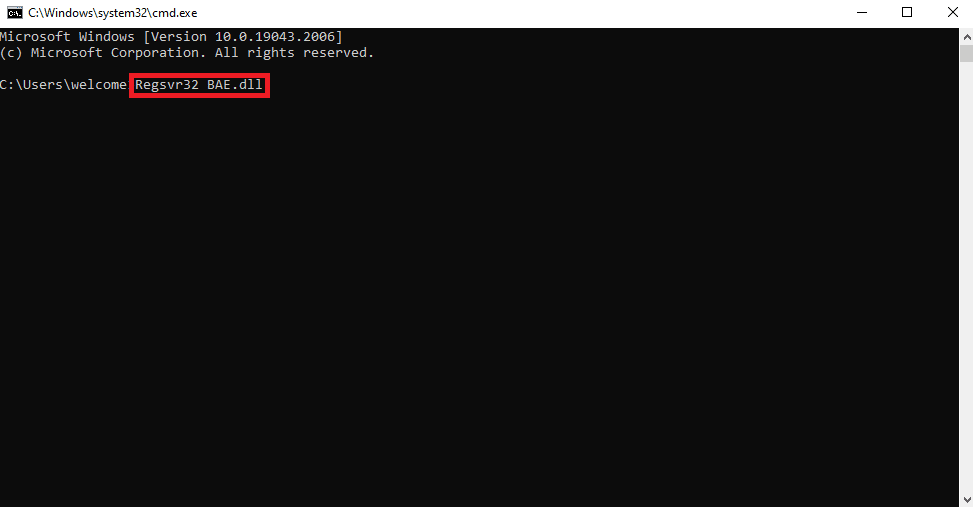
Metod 6: Utför startreparation
Många användare upptäckte att problemet löstes genom att utföra en startreparation av Windows. Startup Repair är ett verktyg med Windows som hjälper till att diagnostisera och reparera skadade och felaktigt konfigurerade Windows-filer. Du kan använda det här verktyget för att åtgärda problem med webbläsaradressfelsomdirigering av Dell.
1. Tryck på Windows + I-tangenterna samtidigt för att öppna inställningarna.
2. Klicka på Uppdatera och säkerhetsinställningar.
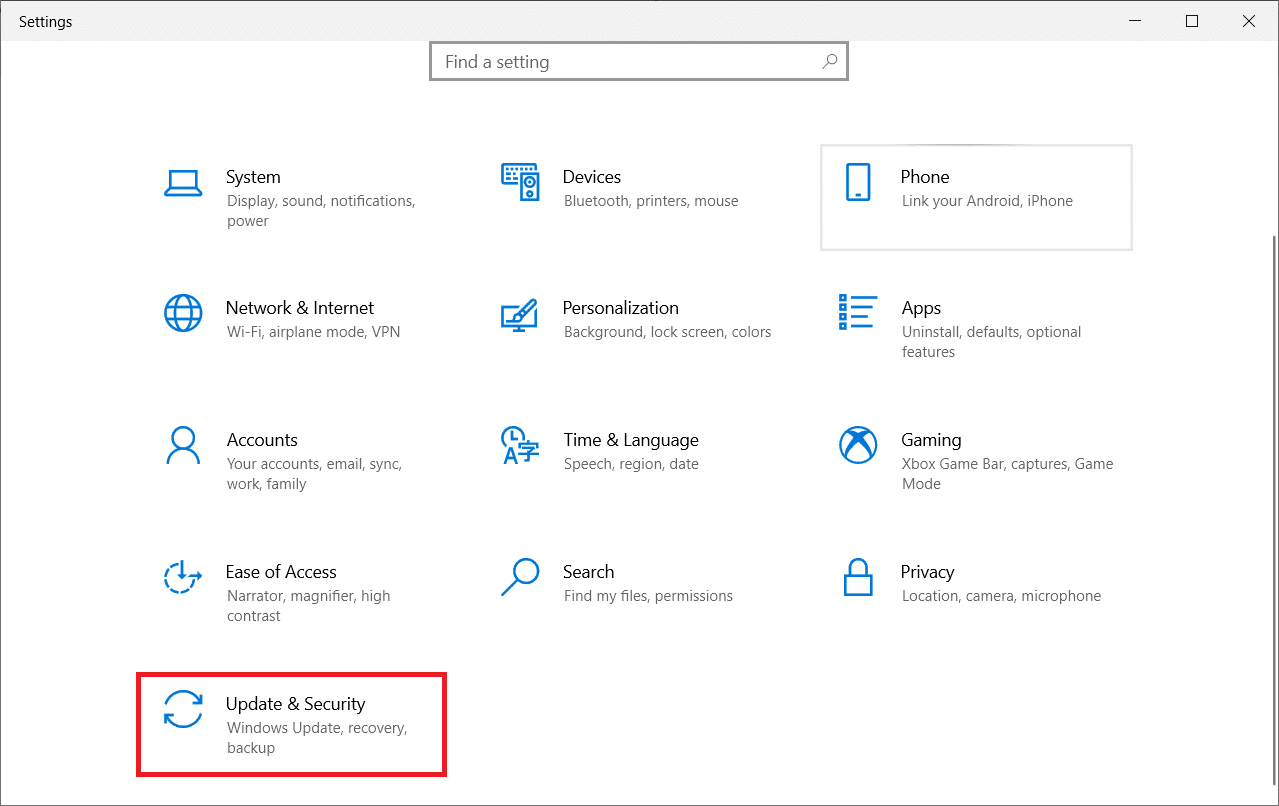
3. Från menyn till vänster klickar du på fliken Återställning.
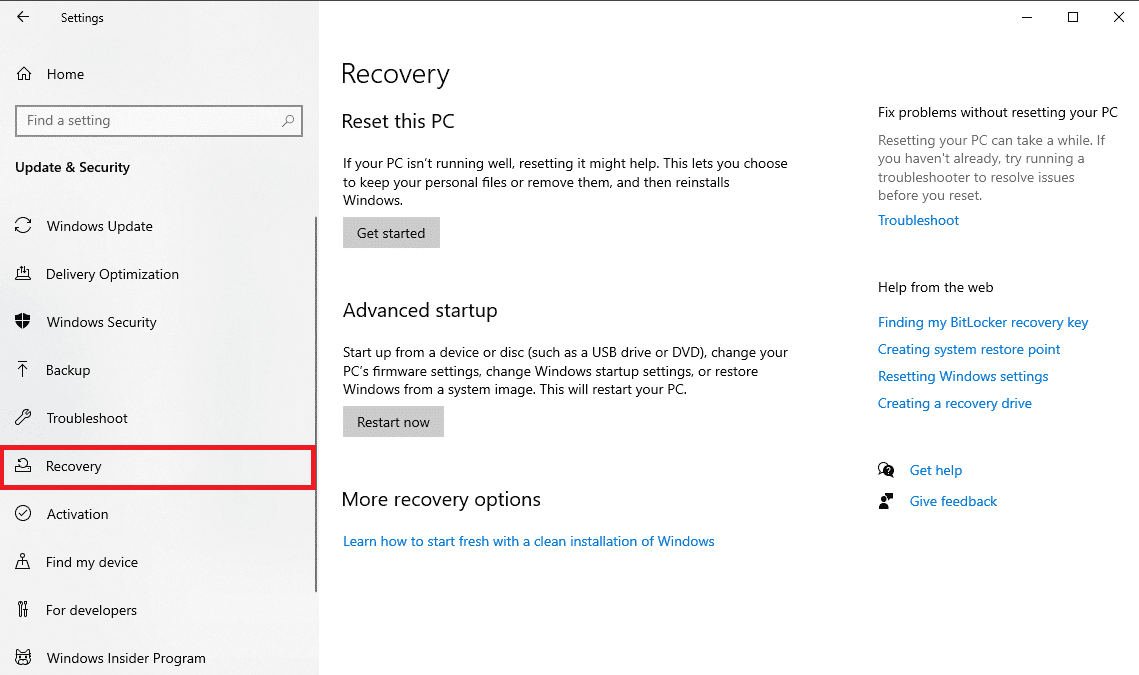
4. Leta upp och klicka på knappen Starta om nu under Avancerade startalternativ.
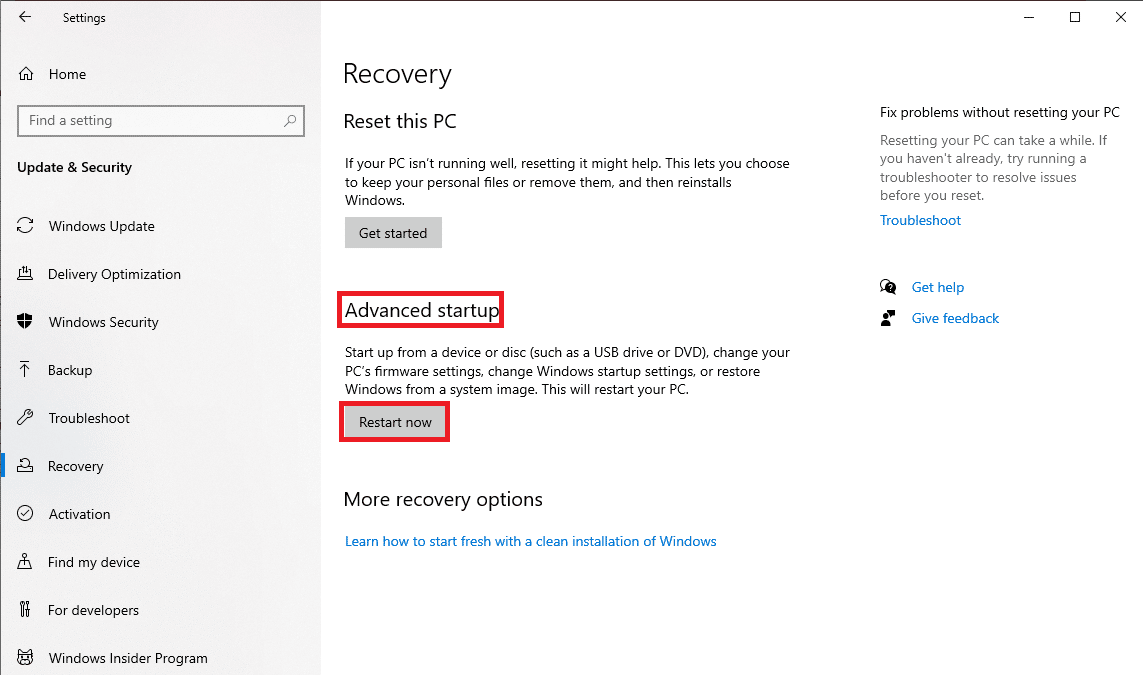
5. När fönstret Avancerad start visas klickar du på Felsökning.
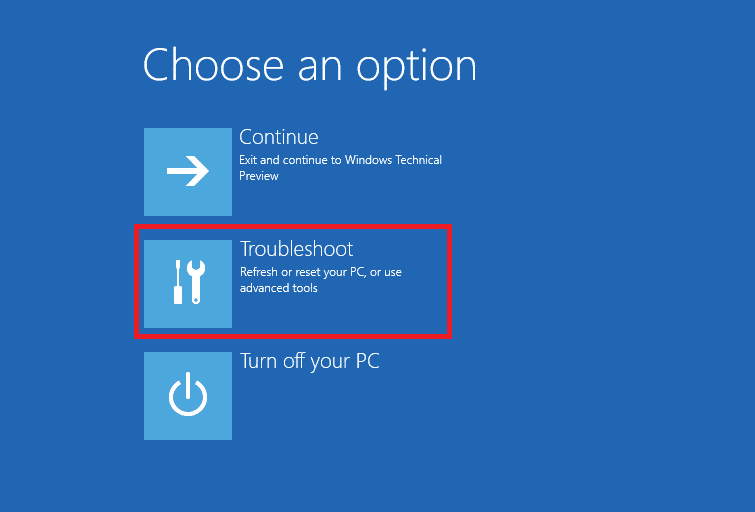
6. Klicka nu på Avancerade alternativ.
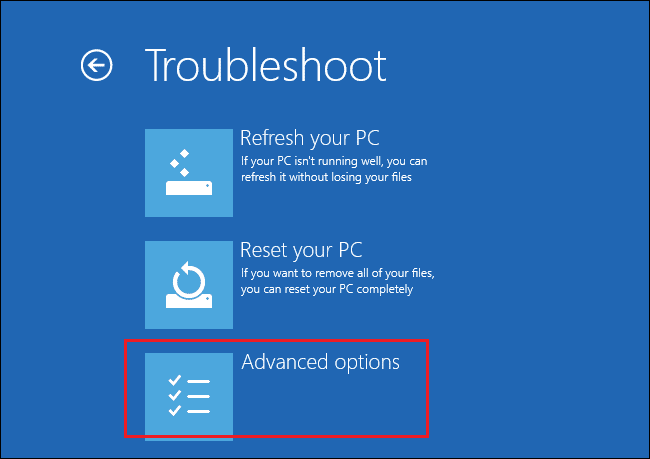
7. Klicka slutligen på Startup Repair.
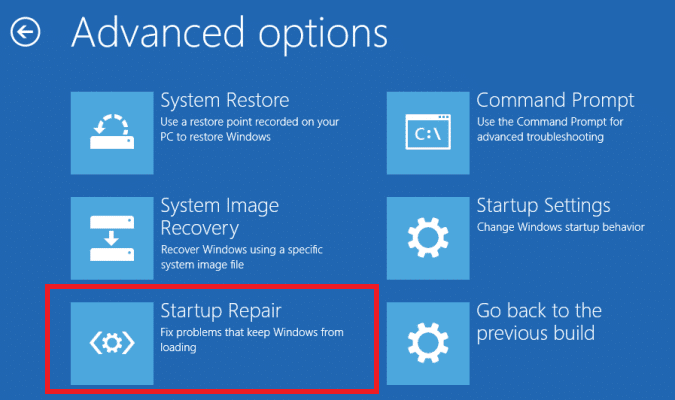
8. När processen är klar, starta om datorn.
Vanliga frågor (FAQs)
Q1. Hur hjälper webbläsaradressfelsomdirigering?
Ans. Det är ett verktyg som hjälper användare att söka på webben mer effektivt. Det här verktyget försöker hitta möjliga sökresultat för de poster som användarna sökte efter.
Q2. Vad är BAE.dll-felet?
Ans. BAE.dll är en fil med programfilerna för verktyget Browser Address Error Redirector. Om den här filen blir skadad kan den orsaka fel.
Q3. Hur fixar jag BAE.dll-filfelen?
Ans. Du kan prova olika metoder för att fixa BAE.dll-felet. Några av de effektiva korrigeringarna är att köra en genomsökning för att reparera systemfiler och utföra en genomsökning efter skadlig programvara och virus.
***
Vi hoppas att den här guiden var till hjälp för dig och att du kunde förstå och fixa vad som är Browser Address Error Redirector: ERR-TOOO MANY REDIRECTS-problem. Låt oss veta vilken metod som fungerade för dig. Om du har några förslag eller frågor till oss vänligen meddela oss i kommentarsfältet.

